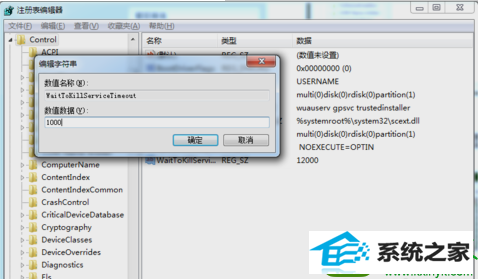发布日期:2019-09-23 作者:雨木风林 来源:http://www.duotecz.com
首先,点开“开始”,然后找到并点击“运行”,打开“运行”界面之后,输入“regedit”,点确定。
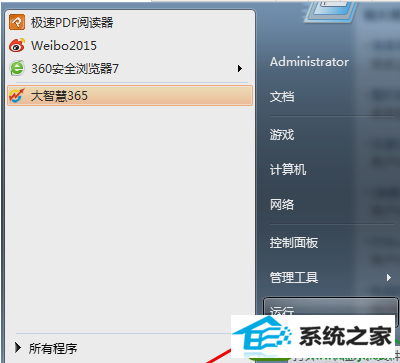
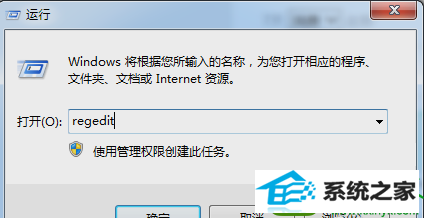
进入之后,找“HKEY_LoCAL_MACHinE/sYsTEM/CurrentControlset/Control”,然后点击“Control”,在右边找到“waitToKillserviceTimeout”
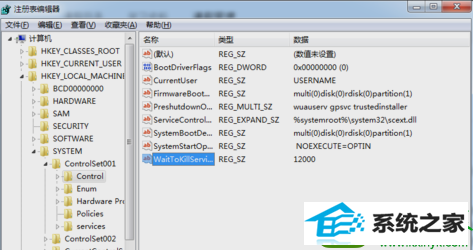
然后右键点击,点修改,然后把数值改成|“1000”,再点确定,然后重启电脑就可以解决问题了。